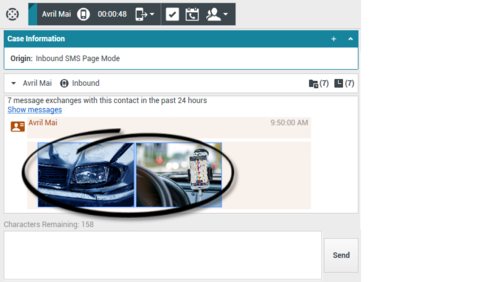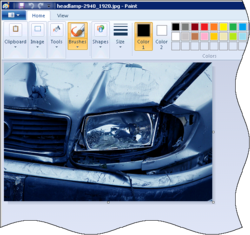목차
SMS 및 MMS 인터랙션
[수정 버전: 8.5.111.21, 8.5.110.13, 8.5.117.18, 8.5.121.03]
SMS(Short Message Service)는 음성 및 인터넷 통신의 문자 메시지 구성 요소입니다. 사용자의 컴퓨터에서 SMS를 통해 사용자와 연락처 간에 문자 메시지를 교환할 수 있습니다. 일반적으로, 연락처는 모바일 장치, 웹 인터페이스 또는 전자 메일 클라이언트에서 SMS를 보냅니다.
정의에 따르면 SMS는 짧은 메시지입니다. Workspace는 메시지당 160자를 지원합니다. 문자 제한보다 긴 메시지를 보내려고 하면 전제 메시지를 보내기 위해 추가 메시지가 전송됩니다.
MMS(Multimedia Message Service)는 음성 및 인터넷 통신의 멀티미디어 구성 요소입니다. Workspace에서 MMS를 사용하면 모바일 장치, 웹 인터페이스 또는 전자 메일 클라이언트에서 컨택 센터로 보낸 이미지를 받아볼 수 있습니다. 이미지는 섬네일로 표시됩니다. 이미지를 전체 크기로 표시하려면 두 번 클릭하거나 마우스 오른쪽 버튼으로 클릭하고 컨텍스트 메뉴에서 열기를 선택합니다. 그러면 Windows 운영 체제에 지정된 기본 응용 프로그램에서 열립니다. 올바른 사용 권한을 부여받은 경우 이미지의 저장 아이콘을 클릭하거나 마우스 오른쪽 버튼으로 클릭하고 컨텍스트 메뉴에서 저장을 선택하여 이미지를 저장할 수 있습니다. [추가 버전: 8.5.110.13]
Workspace는 다음과 같은 모드를 지원합니다.
- 페이지 - 응답을 보내거나 다른 방법으로 처리할 수 있는 단일 인바운드 SMS를 받습니다. 연락처에서 이미지를 받을 수도 있습니다.
- 세션 - 연락처와 채팅 세션을 시작하는 인바운드 SMS를 받습니다. SMS 세션은 사용자의 컴퓨터를 사용하는 사용자와 연락처 간의 양방향 통신이지만 실시간은 아닙니다.
현재 연락처에 대해 진행 중이거나 최근 인터랙션이 있는 경우 인터랙션 개수가 인터랙션의 연결 상태 옆에 표시됩니다.
주 메뉴의 확대/축소 컨트롤을 사용하여(사용자의 설정 및 기본 설정 관리 참조) 이 보기의 텍스트 크기를 변경합니다. 이 기능을 작업 환경에서 사용하지 못할 수 있습니다. [추가 버전: 8.5.109.16]
컨택 센터에 문제가 발생하고 인터랙션을 처리하는 서버와의 연결이 끊어지면 일부 기능을 일시적으로 사용할 수 없거나 연락처와의 인터랙션이 손실될 수 있습니다. Workspace에는 사용 가능한 각 미디어 채널의 상태를 알려 주는 시스템 메시지가 표시됩니다.
SMS 페이지 모드
SMS 페이지 모드에서는 단일 SMS 메시지가 사용자의 데스크톱에 수신됩니다. 전자 메일 인터랙션의 처리 방법과 비슷하게, SMS에 응답하거나 다른 방법으로 처리할 수 있습니다. 연락처와 실시간으로 연결되지는 않습니다. 연락처가 입력하는 텍스트는 사용자의 SMS 세션 창과 연락처의 장치 모두에 나타납니다. SMS 세션 창에서 사용자가 입력하고 보내는 텍스트가 연락처의 장치에 나타납니다.
SMS 페이지 인터랙션 창에서 다음을 비롯하여 많은 SMS 관련 작업을 처리할 수 있습니다.
- 연락처로 응답을 보냅니다. “보내기”를 클릭하면 SMS 페이지 인터랙션 창이 닫히고 인터랙션이 자동으로 "완료"로 표시됩니다.
- 워크스테이션의 기본 이미지 보기 응용 프로그램에서 이미지 섬네일을 엽니다.
- (
 )SMS의 인스턴트 전송을 시작합니다.
)SMS의 인스턴트 전송을 시작합니다. - 현재 인터랙션에 대해 완료 표시를 선택합니다. 이 작업은 응답을 보내지 않고 인터랙션 창을 닫습니다.
- 처리 코드를 설정합니다.
- 메모를 사용하여 인터랙션 기록에 메모를 첨부합니다.
- 현재 인터랙션의 사례 데이터(첨부 데이터)를 봅니다.
- 컨설팅 시작(
 ):
):
- 연락처 데이터베이스에 전화번호가 있는 경우 보낸 사람에게 전화를 겁니다. SMS 기록의 전화번호를 클릭하여 통화를 시작할 수도 있습니다.
- 전자 메일 주소가 연락처 데이터베이스에 있는 경우 보낸 사람에게 전자 메일을 보냅니다. 또한 SMS 기록의 전자 메일 주소를 클릭하여 전자 메일을 시작할 수 있습니다.
- 콜백 예약 - 콜백 예약(
 )을 클릭하여 새 콜백 대화 상자를 엽니다. Genesys 콜백을 참조하십시오. [추가 버전: 8.5.111.21]
)을 클릭하여 새 콜백 대화 상자를 엽니다. Genesys 콜백을 참조하십시오. [추가 버전: 8.5.111.21] - 참가자 실행 메뉴를 사용하여 다른 미디어(예: 전자 메일, 음성 및 SMS)의 인터랙션을 혼합합니다.

- 연락처 기록을 보고 관리합니다.
- 연락처 정보를 보고 관리합니다. 연락처 수동 할당 기능을 사용하면 알 수 없는 연락처와의 인터랙션을 연락처 데이터베이스에 있는 알려진 연락처에 할당하도록 계정이 구성될 수도 있습니다[수정됨: 8.5.117.18].
- 다음과 같은 인터랙션 보기 축소/확장 버튼을 클릭하여 현재 인터랙션에 대한 컨트롤 및 정보를 숨기거나 표시할 수 있습니다.
| 축소 | |
| 확장 |
- 표준 응답을 사용합니다.
SMS 페이지 인터랙션 처리
SMS 페이지 인터랙션을 허용하면 SMS 페이지 인터랙션 창이 표시됩니다.
연락처 이름, 인터랙션을 시작한 전화번호 및 인터랙션의 경과 시간이 상단에 표시됩니다.
연결 상태 정보가 연락처 드롭다운 메뉴 옆에 표시됩니다. 연락처 데이터베이스에 연락처의 전화번호가 있는 경우 연락처 드롭다운 메뉴를 사용하여 연락처로 전화를 겁니다.
SMS 도구 모음은 SMS 기록 영역 위에 있습니다. SMS 도구 모음을 사용하여 다음을 수행할 수 있습니다.
- 인스턴트 SMS 전송 - 팀 커뮤니케이터를 사용하여 현재 SMS 인터랙션을 내부 대상으로 리디렉션(전송)하려면 인스턴트 SMS 전송(
 )을 클릭합니다.
)을 클릭합니다. - 컨설팅 - 컨설팅 시작(
 )을 클릭하여 팀 커뮤니케이터를 통해 내부 대상 또는 연락처와의 IM 또는 음성 컨설팅을 시작합니다.
)을 클릭하여 팀 커뮤니케이터를 통해 내부 대상 또는 연락처와의 IM 또는 음성 컨설팅을 시작합니다. - 콜백 예약 - 콜백 예약(
 )을 클릭하여 새 콜백 대화 상자를 엽니다. Genesys 콜백을 참조하십시오. [추가 버전: 8.5.111.21]
)을 클릭하여 새 콜백 대화 상자를 엽니다. Genesys 콜백을 참조하십시오. [추가 버전: 8.5.111.21] - 완료 표시 - 인터랙션을 완료하고 현재 인터랙션에 대해 완료 표시(
 )를 클릭하여 SMS 페이지 인터랙션 창을 닫습니다. 처리 코드를 지정한 후에야 완료 표시를 클릭할 수 있도록 계정이 구성될 수 있습니다. SMS 페이지 인터랙션이 표시되는 즉시 완료 표시 버튼이 표시됩니다.
)를 클릭하여 SMS 페이지 인터랙션 창을 닫습니다. 처리 코드를 지정한 후에야 완료 표시를 클릭할 수 있도록 계정이 구성될 수 있습니다. SMS 페이지 인터랙션이 표시되는 즉시 완료 표시 버튼이 표시됩니다.
SMS 세션 모드
SMS 세션 동안에는 사용자와 연락처가 SMS 메시지 시리즈를 교환합니다 사용자는 SMS 세션 창 인터페이스에 텍스트를 입력하며, 이 창에는 사용자 및 연락처가 보낸 메시지의 스크롤 가능 목록이 유지됩니다. 연락처에 실시간으로 연결되어 있지 않으므로 SMS 세션 중 입력 알림은 없습니다. 연락처가 입력하는 텍스트는 사용자의 SMS 세션 창과 연락처의 장치 모두에 나타납니다. SMS 세션 창에서 사용자가 입력하고 보내는 텍스트가 연락처의 장치에 나타납니다.
페이지 모드와 달리 완료를 클릭하거나 메시지 교환 타이머가 시간 초과될 때까지 인터랙션의 소유권을 유지합니다. 시간 제한 간격은 관리자가 구성합니다. 지정된 시간 간격 동안 SMS가 교환되지 않는 경우 세션이 종료됩니다. 완료를 클릭하여 세션을 종료합니다.
SMS 세션 인터랙션 창은 채팅 인터랙션을 시뮬레이션합니다. 여기에서 다음을 비롯하여 많은 SMS 세션 관련 작업을 처리할 수 있습니다.
- 연락처로 응답을 보냅니다.
- (
 )SMS의 인스턴트 전송을 시작합니다.
)SMS의 인스턴트 전송을 시작합니다. - 현재 인터랙션에 대해 완료 표시를 선택합니다.
- 처리 코드를 설정합니다.
- 메모를 사용하여 인터랙션 기록에 메모를 첨부합니다.
- 현재 인터랙션의 사례 데이터(첨부 데이터)를 봅니다.
- 컨설팅 시작(
 ):
):
- 연락처 데이터베이스에 전화번호가 있는 경우 보낸 사람에게 전화를 겁니다. SMS 기록의 전화번호를 클릭하여 통화를 시작할 수도 있습니다.
- 전자 메일 주소가 연락처 데이터베이스에 있는 경우 보낸 사람에게 전자 메일을 보냅니다. 또한 SMS 기록의 전자 메일 주소를 클릭하여 전자 메일을 시작할 수 있습니다.
- 콜백 예약 - 콜백 예약(
 )을 클릭하여 새 콜백 대화 상자를 엽니다. Genesys 콜백을 참조하십시오. [추가 버전: 8.5.111.21]
)을 클릭하여 새 콜백 대화 상자를 엽니다. Genesys 콜백을 참조하십시오. [추가 버전: 8.5.111.21] - 연락처 기록을 보고 관리합니다.
- 연락처 정보를 보고 관리합니다. 연락처 수동 할당 기능을 사용하면 알 수 없는 연락처와의 인터랙션을 연락처 데이터베이스에 있는 알려진 연락처에 할당하도록 계정이 구성될 수도 있습니다[수정됨: 8.5.117.18].
- 표준 응답을 사용합니다.
SMS 세션 인터랙션 처리
SMS 세션 인터랙션을 허용하면 SMS 세션 인터랙션 창이 표시됩니다.
연락처 이름, 인터랙션을 시작한 전화번호 및 인터랙션의 경과 시간이 상단에 표시됩니다.
연결 상태 정보가 연락처 드롭다운 메뉴 옆에 표시됩니다. 연락처 데이터베이스에 연락처의 전화번호가 있는 경우 연락처 드롭다운 메뉴를 사용하여 연락처로 전화를 겁니다.
SMS 세션 도구 모음은 SMS 기록 영역 위에 있습니다. SMS 세션 도구 모음을 사용하여 다음을 수행할 수 있습니다.
- 인스턴트 SMS 전송 - 팀 커뮤니케이터를 사용하여 현재 SMS 인터랙션을 내부 대상으로 리디렉션(전송)하려면 인스턴트 SMS 전송(
 )을 클릭합니다.
)을 클릭합니다. - 컨설팅 - 컨설팅 시작(
 )을 클릭하여 팀 커뮤니케이터를 통해 내부 대상 또는 연락처와의 IM 또는 음성 컨설팅을 시작합니다.
)을 클릭하여 팀 커뮤니케이터를 통해 내부 대상 또는 연락처와의 IM 또는 음성 컨설팅을 시작합니다.
- 콜백 예약 - 콜백 예약(
 )을 클릭하여 새 콜백 대화 상자를 엽니다. Genesys 콜백을 참조하십시오. [추가 버전: 8.5.111.21]
)을 클릭하여 새 콜백 대화 상자를 엽니다. Genesys 콜백을 참조하십시오. [추가 버전: 8.5.111.21] - 완료 표시 - 인터랙션을 완료하고 현재 인터랙션에 대해 완료 표시(
 )를 클릭하여 SMS 세션 인터랙션 창을 닫습니다. 처리 코드를 지정한 후에야 완료 표시를 클릭할 수 있도록 계정이 구성될 수 있습니다. SMS 세션 인터랙션이 표시되는 즉시 완료 표시 버튼이 표시됩니다.
)를 클릭하여 SMS 세션 인터랙션 창을 닫습니다. 처리 코드를 지정한 후에야 완료 표시를 클릭할 수 있도록 계정이 구성될 수 있습니다. SMS 세션 인터랙션이 표시되는 즉시 완료 표시 버튼이 표시됩니다.
SMS 기록 영역
SMS 기록 영역에는 연락처와 교환한 SMS 메시지뿐 아니라 시스템 정보(예: 세션에 참여하고 떠나는 참가자 이름)와 각 이벤트 및 메시지의 시간이 표시됩니다. 시스템 및 메시지 내용에는 참가자별로 다른 색이 지정되므로 각 메시지의 소유자를 시각적으로 구분할 수 있습니다. SMS 기록에서 텍스트를 선택하여 복사할 수 있습니다.
SMS에 전화번호 또는 전자 메일 주소가 포함된 경우 전화번호 또는 전자 메일 주소를 클릭하여 각기 음성 또는 전자 메일 인터랙션을 시작할 수 있습니다.
URL 및 보안
[추가 버전: 8.5.121.03] 연락처를 통해 URL(웹 사이트 링크)을 받을 수도 있습니다. SMS 기록에서 URL은 항상 실제 주소로 표시됩니다. 연락처는 유해한 웹 사이트로 연결되는 위장 URL을 보낼 수 없습니다. URL을 클릭하기 전에 먼저 확인할 수 있습니다. URL을 마우스 포인터로 가리키면 도구 설명이 표시되어 주소를 확인할 수 있습니다.
SMS 메시지 영역
SMS 메시지 입력 영역에서 메시지를 입력하고 미리 보고 메시지의 맞춤법을 검사한 후 연락처로 메시지를 전송할 수 있습니다. 또한 SMS 메시지 입력 영역에서 다음과 같은 작업을 수행할 수 있습니다.
- 텍스트 입력
- 컨텍스트 메뉴를 사용하여 텍스트를 복사하고, 붙여넣고, 선택할 수 있습니다.
- 표준 응답 라이브러리를 보고 전자 메일 인터랙션에 응답을 삽입하거나 미리 정의된 단축키 키워드를 입력하여 응답을 자동으로 삽입합니다.
- 메시지 내용의 맞춤법을 검사합니다.
- 철자가 틀린 단어가 포함된 메시지를 보내려고 하면 시스템이 철자가 틀렸을 수 있는 단어를 고치지 않고 메시지를 전송할지 확인하는 경고 대화 상자를 표시하도록 구성되어 있을 수 있습니다. 메시지를 그냥 보내려면 예를 클릭하고, 메시지로 돌아가 철자가 틀린 단어를 수정하려면 아니요를 클릭합니다. [추가 버전: 8.5.105.12]
SMS 세션 전송
허용한 SMS 또는 SMS 세션을 전송하려면 다음 단계를 수행합니다.
- SMS 즉시 전송(
 ) 버튼을 클릭합니다. 팀 커뮤니케이터가 표시됩니다.
) 버튼을 클릭합니다. 팀 커뮤니케이터가 표시됩니다. - 전송 대상을 선택합니다.
- SMS 즉시 전송을 선택합니다.
대상이 인터랙션을 허용하면 사용자 데스크톱의 인터랙션 창이 닫힙니다.
대상이 인터랙션을 거부하면 대상이 인터랙션을 거부했다는 오류 메시지가 나타납니다.
MMS 이미지 인터랙션 처리
[추가 버전: 8.5.110.13] MMS 인터랙션을 허용하면 SMS 페이지 모드 인터랙션 창이 표시됩니다. 여기에는 받은 각 이미지의 섬네일 이미지와 연락처가 보낸 모든 텍스트가 포함됩니다.
보낸 사람에게 SMS 문자 메시지로 회신할 수 있습니다. 연락처로 이미지를 보낼 수는 없습니다.
연락처 이름, 인터랙션을 시작한 전화번호 및 인터랙션의 경과 시간이 상단에 표시됩니다.
연결 상태 정보가 연락처 드롭다운 메뉴 옆에 표시됩니다. 연락처 데이터베이스에 연락처의 전화번호가 있는 경우 연락처 드롭다운 메뉴를 사용하여 연락처로 전화를 겁니다.
SMS 도구 모음은 SMS 기록 영역 위에 있습니다. SMS 도구 모음을 사용하여 다음을 수행할 수 있습니다.
- 인스턴트 SMS 전송 - 팀 커뮤니케이터를 사용하여 현재 SMS 인터랙션을 내부 대상으로 리디렉션(전송)하려면 인스턴트 SMS 전송(
 )을 클릭합니다.
)을 클릭합니다. - 컨설팅 - 컨설팅 시작(
 )을 클릭하여 팀 커뮤니케이터를 통해 내부 대상 또는 연락처와의 IM 또는 음성 컨설팅을 시작합니다.
)을 클릭하여 팀 커뮤니케이터를 통해 내부 대상 또는 연락처와의 IM 또는 음성 컨설팅을 시작합니다.
- 콜백 예약 - 콜백 예약(
 )을 클릭하여 새 콜백 대화 상자를 엽니다. Genesys 콜백을 참조하십시오. [추가 버전: 8.5.111.21]
)을 클릭하여 새 콜백 대화 상자를 엽니다. Genesys 콜백을 참조하십시오. [추가 버전: 8.5.111.21] - 완료 표시 - 인터랙션을 완료하고 현재 인터랙션에 대해 완료 표시(
 )를 클릭하여 SMS 페이지 인터랙션 창을 닫습니다. 처리 코드를 지정한 후에야 완료 표시를 클릭할 수 있도록 계정이 구성될 수 있습니다. SMS 페이지 인터랙션이 표시되는 즉시 완료 표시 버튼이 표시됩니다.
)를 클릭하여 SMS 페이지 인터랙션 창을 닫습니다. 처리 코드를 지정한 후에야 완료 표시를 클릭할 수 있도록 계정이 구성될 수 있습니다. SMS 페이지 인터랙션이 표시되는 즉시 완료 표시 버튼이 표시됩니다.
이미지를 보려면 이미지 섬네일을 두 번 클릭하거나 이미지 섬네일을 마우스 오른쪽 버튼으로 클릭하고 컨텍스트 메뉴에서 열기를 선택하여 워크스테이션의 기본 이미지 보기 응용 프로그램에서 이미지를 엽니다.
이미지를 저장하려면(올바른 사용 권한이 있는 경우) 이미지의 저장 아이콘을 클릭하거나 이미지를 마우스 오른쪽 버튼으로 클릭하고 컨텍스트 메뉴에서 저장을 선택합니다.
관련 리소스
Workspace Desktop Edition User's Guide(영문)에서 Workspace의 모든 기능 사용에 대한 자세한 내용을 확인할 수 있습니다. 다음과 같은 유용한 정보를 찾을 수 있습니다.
- Handle An SMS or MMS Interaction (SMS 또는 MMS 인터랙션 처리)
- Main Window Basics (기본 창 기본 사항)
- Workspace Windows and Views (Workspace 창 및 뷰)
- Basic Use-Case Summary (기본 사용 사례 요약)
관련 주제